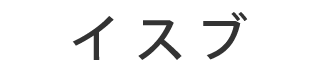パソコンを操作する時のマウス何使ってます?
僕はずっとKensinton(ケンジントン)さんにお世話になってるんですが、10年くらい使っていたExpert Mouse Optical Trackball がケーブルの接触なのかカーソルがたまに動かなくなるので、買い換えることにしたんです。
それで今回購入したのがもちろんKensintonさんのExpertMouse ワイヤレストラックボール。
これマジ最強です。
僕は手に障害があって指が動かせず麻痺しているんですが、そんな僕でも簡単に操作できるし、しかも、、、
こんなことやあんなことができるのでこれから紹介していきますね。
まずスペースを必要としない
まずトラックボールの良さって、マウスのように縦横に動かすスペースが必要ないことですよね。
本体をそこに置いたらそれっきり。
ボールをクルクル動かすだけでカーソルが動いてくれるので、腕をぐーっと伸ばす必要なく手首だけ操作可能。
僕は指が不自由なので無理ですが、指を動かせる人は指だけで操作できますよね。
あと置く場所が平らじゃなくてもいいのがまた魅力。
マウスだと置いてる場所が平らじゃなくてデコボコしていたりすると操作にかなり影響が出てストレスになっちゃいますよね。
でもトラックボールは置く場所はどこでも大丈夫です。
膝の上とか、ふかふかのベッドの上とか、 床とかでも問題なく操作できます。
ワイヤレスってこんなに便利なのか、、、

なんで今までワイヤレスにしなかったんだろう。
KensintonのExpertMouseワイヤレストラックボールはその名の通りケーブル無しのワイヤレス接続。
あの忌々しいケーブルからおさらばです。
他のケーブルに絡まったりするの本当にストレスになりますよね。
それに見た目もごちゃごちゃしていてかっこよくないし。
ほんとに世の中のケーブルを全て無くしたいです。
今まで何度もケーブルに引っかかって失敗してきました。
あと本体は故障はないのにケーブルが悪くなってきたせいで動作しなくなってしまったり、、、
ExpertMouseワイヤレストラックボールに買い替えれば、そんなストレスから解放されます。
右手でも左手でも操作可能なユニバーサルデザイン
ユニバーサルデザイン の観点からみてもとても優れていると思います。
▼ユニバーサルデザインについて詳しく知りたい人はこちらからどうぞ
大きなボールで操作が楽
僕みたいに指が不自由だとしてもこれだけ大きなボールであれば、掌や手首でコロコロ動かすことができるのでいいですね。
しかも大きいボールの方が細かい作業には向いているんじゃないかと思います。
デザイン系の仕事をしている人がよく使っていると聞きます。
長時間のパソコン操作で、肩こりに悩んでいたら一度試してみてください。
右利きでも左利きでも操作可能
しかもExpertMouseワイヤレストラックボールは左右対称に出来ているので、右利きの人でも左利きの人でも同じように使えます。
世の中のものの多くが右利き用に出来ている中で、これは左利きの人にとってありがたいデザインですね。
4つのボタンに好きな操作を割り当てることができる

ExpertMouseワイヤレストラックボールはボタン一つ一つの操作を自分が好きなように変更することができます。
もちろん左利きの人はボタンを逆にすることが出来ますし、また人によって使う頻度の高い操作を4つのボタンのどこかに割り当てておけば作業効率がぐんと上がることでしょう。
僕の場合はクリックしながらカーソルを動かすのが苦手なので、左上のボタンは「ドラッグ」にしました。
また「上段二つ同時押し」と「下段二つ同時押し」で新たな操作を割り当てることもできます。
ここには標準では「ボタンの無効化」という操作が割り当てられていますが自分の使いやすいように変更すればどんどん作業効率が上がっていきます。
使ってみた感想
まず最初にパッケージを開けると、やっぱりそこそこの値段がするだけあって高級感がすごい。
本体とボタンが光沢が少ないマットな質感のブラックで飽きずらい、大人な落ち着いた感じの配色です。
あとやっぱり邪魔なケーブルがなくなったのがとにかく嬉しい。
この勢いで身の回りのケーブルどんどん無くしていきたい。
それからそれからクリックの音と押した感覚が気持ちよくて意味もなく何度もクリックしたくなります。
このKensintonのExpertMouseワイヤレストラックボールは指などに障害があって普通のマウスでは操作が難しい人でも簡単に操作することが出来ます。
もし操作に苦労している人がいたら、少しでも参考になれば嬉しいです。